FaceTime語音是Apple設備用戶之間專屬的通訊方式之一,無論是進行視訊、語音通話,還是分享螢幕,都非常之便捷。然而,許多人在使用FaceTime時可能會遇到一些問題,比如如何分享螢幕,在使用過程中無法正常進行語音通話等。本文將針對這些問題,詳細介紹如何正確設定FaceTime的語音功能以及提供一些常見的問題解決方案。

開啟FaceTime語音
安全訪問
第1部分:FaceTime視訊通話的啟用和設定方法
一、啟用FaceTime
iPhone和iPad用戶:打開「設定」應用,向下滾動,找到「FaceTime」並點擊進入。確保「FaceTime」已經啟用(綠色開關狀態)。在這裡,你可以選擇與Apple ID聯繫的電話號碼或電子郵件地址,用於接收FaceTime通話。
Mac用戶:開啟「FaceTime」應用,在菜單欄中點擊「FaceTime」,選擇「偏好設定」,使用Apple ID登錄,並啟用FaceTime。
二、開始FaceTime通話
步驟1. 打開「FaceTime」應用或直接從「聯絡人」應用中選擇聯繫人。
步驟2. 點擊聯絡人頁面上的「FaceTime」圖標,選擇「視訊」開始視訊通話。
步驟3. 當通話建立後,你可以使用各種功能,如靜音、切換鏡頭等。
第2部分:如何在Facetime中分享螢幕?
FaceTime不僅可以進行語音與視訊通話,還提供了分享螢幕的功能,適合需要與他人展示內容或協作工作的人。以下是操作步驟:
步驟1. 進行一個FaceTime通話。你可以從「聯絡人」列表中選擇對方,然後點擊「FaceTime」按鈕。
步驟2. 當通話開始後,在FaceTime界面中點擊屏幕下方的「更多選項」圖標(三個點)。在彈出的選單中,選擇「分享我的螢幕」。接著,系統會開始倒數計時3秒,完成後你的螢幕將會被分享給對方。
步驟3. 如果你希望結束分享,只需再次點擊「更多選項」圖標,然後選擇「停止分享螢幕」即可。
第3部分:如何改變FaceTime時的語音?
在FaceTime中進行視訊通話的過程中,有時候我們可能會遇到需要切換語音模式的情況,例如節省網絡資源、減少畫面延遲,或只需進行語音交流。FaceTime提供了靈活的方式讓用戶隨時切換至純語音模式,並且你還可以借助像TopMediai這樣的工具來進一步提升語音的質感與表達效果。
1 在FaceTime中如何改變為純語音通話
Final Cut Pro是蘋果公司為專業影片製作人設計的高端剪輯軟體,它結合了強大的剪輯工具與靈活的工作流程,能夠滿足從簡單剪輯到高級後期製作的各種需求。Final Cut Pro以其獨特的磁性時間軸而聞名,這種設計讓用戶在編輯過程中能夠更靈活地調整片段位置,無需擔心時間軸上片段的重疊問題。
步驟1. 點擊螢幕上的「視訊」圖標,該圖標位於螢幕的下方。當你點擊這個圖標後,攝像頭會被關閉。
步驟2. 攝像頭關閉後,FaceTime通話將繼續進行,但現在只使用語音通話模式。這樣可以在保持通話的同時節省網絡資源,尤其是在網絡不穩定或數據流量有限的情況下。
步驟3. 如果你需要再次開啟視訊,重新點擊「視訊」圖標即可。
2 使用TopMediai文字轉語音提升語音質量
TopMediai文字轉語音工具是一款基於AI技術的在線語音合成網站,它能將書面文字自動轉換為高質量的語音輸出,並且支持多種語音風格和語調。這在商務會議、演示或語音備忘錄中能發揮重要作用。
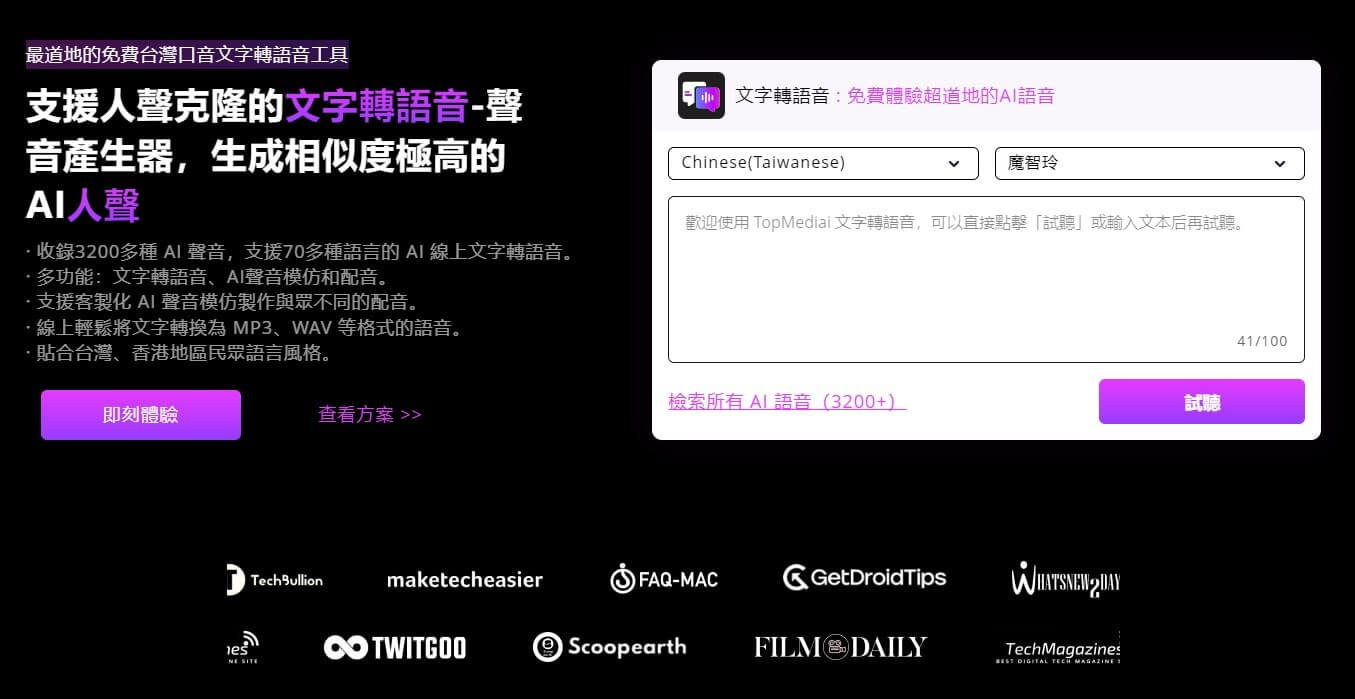
優化FaceTime語音
安全訪問
步驟1. 選擇語音風格:打開TopMediai文字轉語音工具,選擇你希望使用的語音風格。
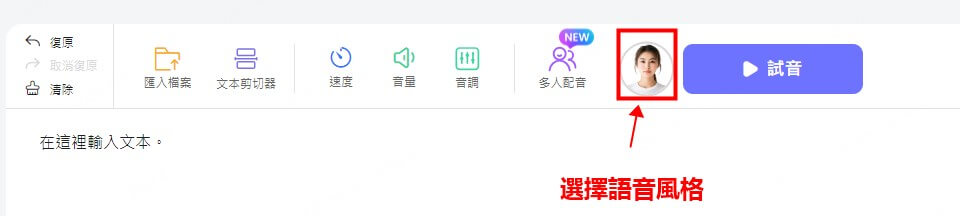
步驟2. 輸入文本:將你想要在FaceTime通話中說出的文字輸入到TopMediai中。
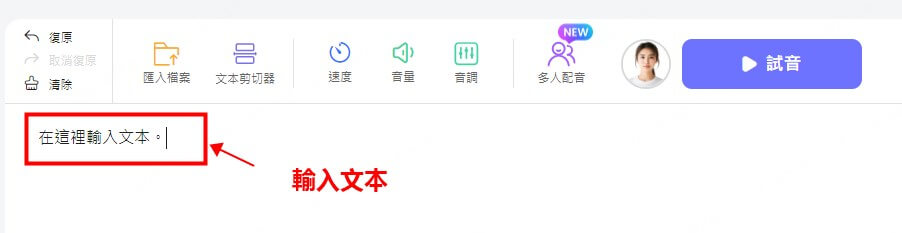
步驟3. 生成語音文件:完成文字輸入後,點擊生成語音。TopMediai會快速生成一個高質量的語音文檔。
步驟4. 播放語音文檔:在進行FaceTime通話時,你可以打開語音文檔,並將其播放給對方聆聽。
生成的語音能保持穩定且清晰的語調,有助於傳達專業訊息。
即使是即興的會議或演示,使用文字轉語音能幫助避免因緊張或其他原因導致的語言表達錯誤。
TopMediai支援多種語言,如果你需要進行跨語言交流,可以利用該工具輕鬆地生成各種語言的語音文檔,並透過FaceTime進行展示。
第4部分:如何修復無法使用FaceTime語音的問題
問題排查1:FaceTime無法正常啟動
方法1. 檢查網絡連接和Apple ID帳號的設定
步驟1:確認你是否連接到穩定的Wi-Fi或數據網絡。如果網絡連接不穩定,請嘗試切換網絡或重新連接Wi-Fi。 步驟2:進入「設定」>「FaceTime」,確認你已使用正確的Apple ID登錄。如果Apple ID未正確登錄,會導致FaceTime無法使用。嘗試重新登出並重新登錄你的Apple ID。方法2. 確認通訊錄中的聯絡人是否支援FaceTime(確認是否為iOS用戶即可)。
問題排查2:語音通話卡頓或中斷
方法1. 優化Wi-Fi或數據網絡
方法2. 重置網絡設定與修復設備的軟體問題
步驟1:前往「設定」>「一般」>「重置」>「重置網絡設置」。此操作不會刪除設備中的資料,但會清除Wi-Fi密碼和網絡配置。
步驟2:如果通話質量仍然不穩定,可以嘗試重新啟動設備,這通常能解決許多小型軟體故障。
問題排查3:FaceTime語音按鍵無法操作
方法1. 更新系統或重啟設備的基本步驟
步驟1:進入「設定」>「一般」>「軟體更新」,確認是否有iOS或iPadOS的更新。如果有可用更新,請立即安裝。 步驟2:如果系統已是最新版本,嘗試重啟設備。長按電源鍵,選擇「重新啟動」,重啟後再次測試FaceTime按鍵。方法2. 刪除並重新安裝FaceTime應用。
結語 無論你是在進行日常的家人聯繫,還是專業的商務會議,正確設定和運用FaceTime可以大幅提升通話體驗。本篇文章詳細介紹了如何啟用高畫質視訊通話、分享螢幕、改變語音通話模式,並提供了解決FaceTime語音功能問題的有效方法。透過這些教學,你將能夠更加順暢地使用FaceTime,享受高質量的通訊體驗。
FaceTime語音秘訣
安全訪問
 音樂工具
音樂工具
 語音工具
語音工具

 更多工具
更多工具
 音樂API服務
音樂API服務
 語音API服務
語音API服務
 TopMediai API使用文檔
TopMediai API使用文檔


 文字語音轉換
文字語音轉換 聲音克隆
聲音克隆 歌曲翻唱
歌曲翻唱 音樂生成
音樂生成 影片生成
影片生成 影片翻譯
影片翻譯 在線變聲
在線變聲 圖像生成
圖像生成


 加入Discord社團!
加入Discord社團!








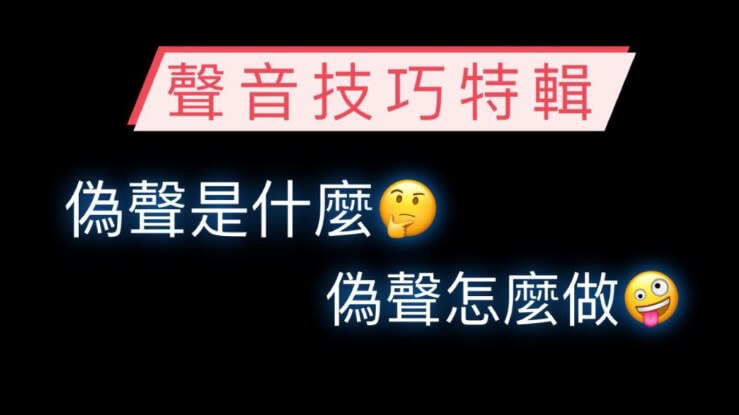

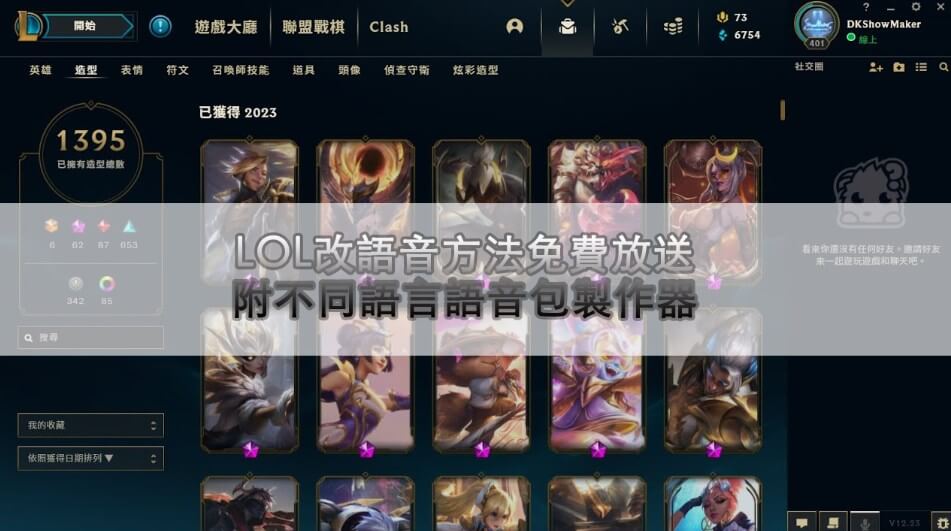
 歡迎來到TopMediai!
歡迎來到TopMediai!
 產品功能&上新早鳥體驗
產品功能&上新早鳥體驗
